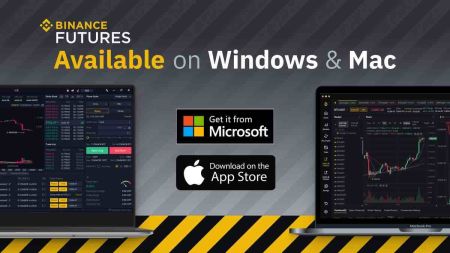How to Download and Install Binance Application for Laptop/PC (Windows, macOS)
बान्क्वा डेस्कटप अनुप्रयोगले तपाईंको ल्यान्चर्प वा पीसीबाट तपाईंको रोप्टेआर ट्रेडिंग गतिविधिहरू प्रबन्धका लागि एक मजबूत र सुरक्षित वातावरण प्रदान गर्दछ। यस गाईडले डाउनलोड गर्न र दुबै विन्डोज र म्याकस प्रणालीहरूमा आधिकारिक बान्केशन अनुप्रयोगलाई डाउनलोड गर्न र स्थापना गर्नका लागि एक व्यापक पैदल यात्रा प्रदान गर्दछ।
यी चरणहरू पालना गर्दा यो सुनिश्चित गर्दछ कि तपाईंले सिमलेस ट्रेडिंग अनुभवको लागि एक विश्वसनीय प्लेटफर्म सेट अप गर्दै तपाईंको डिजिटल सम्पत्तिहरूको रक्षा गर्दै।
यी चरणहरू पालना गर्दा यो सुनिश्चित गर्दछ कि तपाईंले सिमलेस ट्रेडिंग अनुभवको लागि एक विश्वसनीय प्लेटफर्म सेट अप गर्दै तपाईंको डिजिटल सम्पत्तिहरूको रक्षा गर्दै।
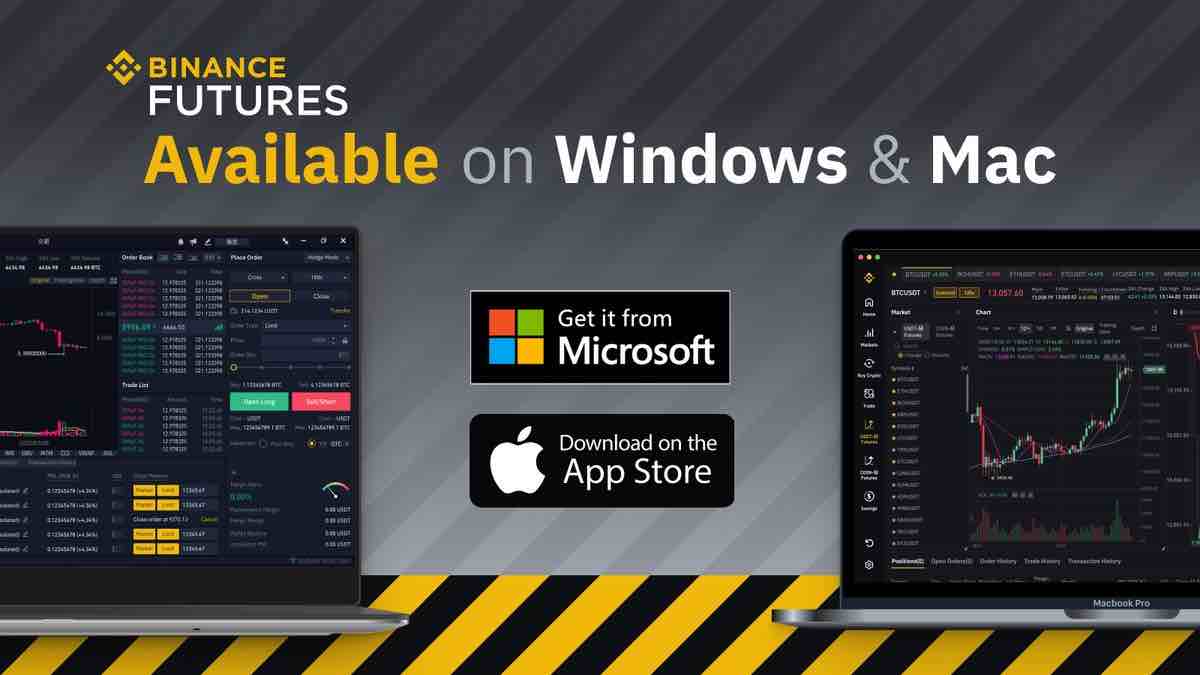
Binance दर्ता गर्नुहोस् र नि: शुल्क $ 10,000 पाउनुहोस्शुरुआतीहरूको लागि $ 10,000 नि: शुल्क पाउनुहोस्
Windows मा Binance एप कसरी डाउनलोड र स्थापना गर्ने
ट्रेडिंग प्लेटफर्मको डेस्कटप एप यसको वेब संस्करण जस्तै छ। फलस्वरूप, ट्रेडिंग, निक्षेप र निकासीमा कुनै समस्या हुनेछैन।
प्रणाली आवश्यकताहरू
- अपरेटिङ सिस्टम:
- विन्डोज ७, ८, ८.१, १०
- र्याम:
- २ जिबी (४ जिबी सिफारिस गरिएको)
- भिडियो कार्ड:
- डाइरेक्टएक्स ९ (विन्डोज)
- हार्ड डिस्क स्पेस:
- १३० एमबी
आफ्नो ल्यापटप/पीसीमा यहाँबाट आधिकारिक Binance एप डाउनलोड गर्नुहोस्।
Windows को लागि Binance एप प्राप्त गर्नुहोस्
तपाईंको Binance स्थापनाकर्ता केही सेकेन्डमा स्वचालित रूपमा डाउनलोड हुन सुरु हुनेछ। यदि यो भएन भने, डाउनलोड पुन: सुरु गर्नुहोस्
सफलतापूर्वक डाउनलोड गरेपछि, यसलाई आफ्नो ल्यापटप/पीसीमा स्थापना गर्न यी चरणहरू पालना गर्नुहोस्:
१. आफ्नो कम्प्युटरमा binance-setup.exe
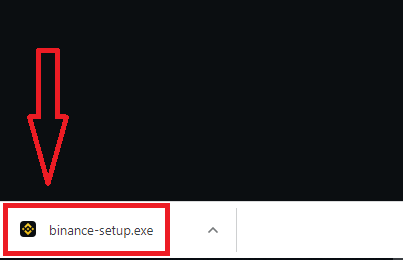
फाइल बचत गर्नुहोस्। २. प्रशासकको रूपमा अनुप्रयोग स्थापना गर्न "हो" मा क्लिक गर्नुहोस्
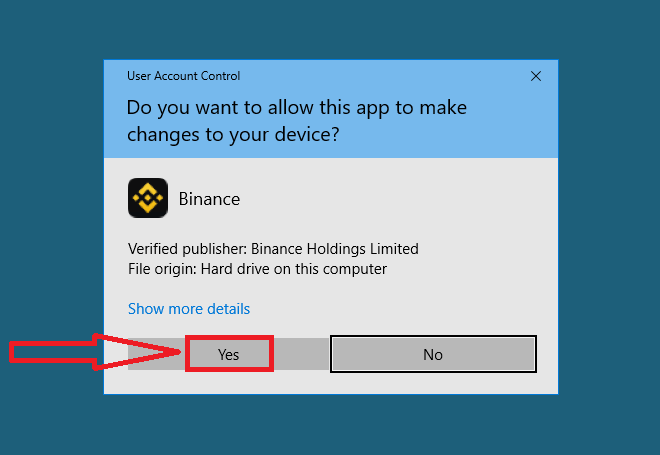
३. स्थापना निर्देशिका छान्नुहोस् र "स्थापना गर्नुहोस्" मा क्लिक गर्नुहोस्
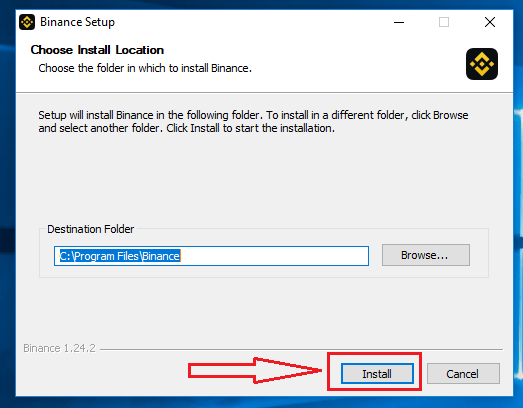
४. स्थापना पूरा नभएसम्म पर्खनुहोस्
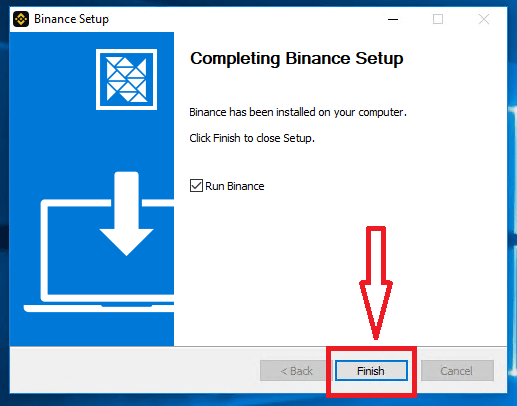
macOS मा Binance एप कसरी डाउनलोड र स्थापना गर्ने
ट्रेडिंग प्लेटफर्मको डेस्कटप एप यसको वेब संस्करण जस्तै छ। फलस्वरूप, ट्रेडिंग, निक्षेप र निकासीमा कुनै समस्या हुनेछैन।
प्रणाली आवश्यकताहरू
- अपरेटिङ सिस्टम:
- macOS - OS X १०.१० योसेमाइट
- र्याम:
- २ जिबी (४ जिबी सिफारिस गरिएको)
- भिडियो कार्ड:
- OpenGL २.०-मैत्री (macOS)
- हार्ड डिस्क स्पेस:
- १३० एमबी
आफ्नो ल्यापटप/पीसीमा यहाँबाट आधिकारिक Binance एप डाउनलोड गर्नुहोस्।
macOS को लागि Binance एप प्राप्त गर्नुहोस्
तपाईंको Binance स्थापनाकर्ता केही सेकेन्डमा स्वचालित रूपमा डाउनलोड हुन थाल्नेछ। यदि यो भएन भने, डाउनलोड पुन: सुरु गर्नुहोस्।
macOS मा स्थापना गर्ने चरण Windows सँग जस्तै हो।
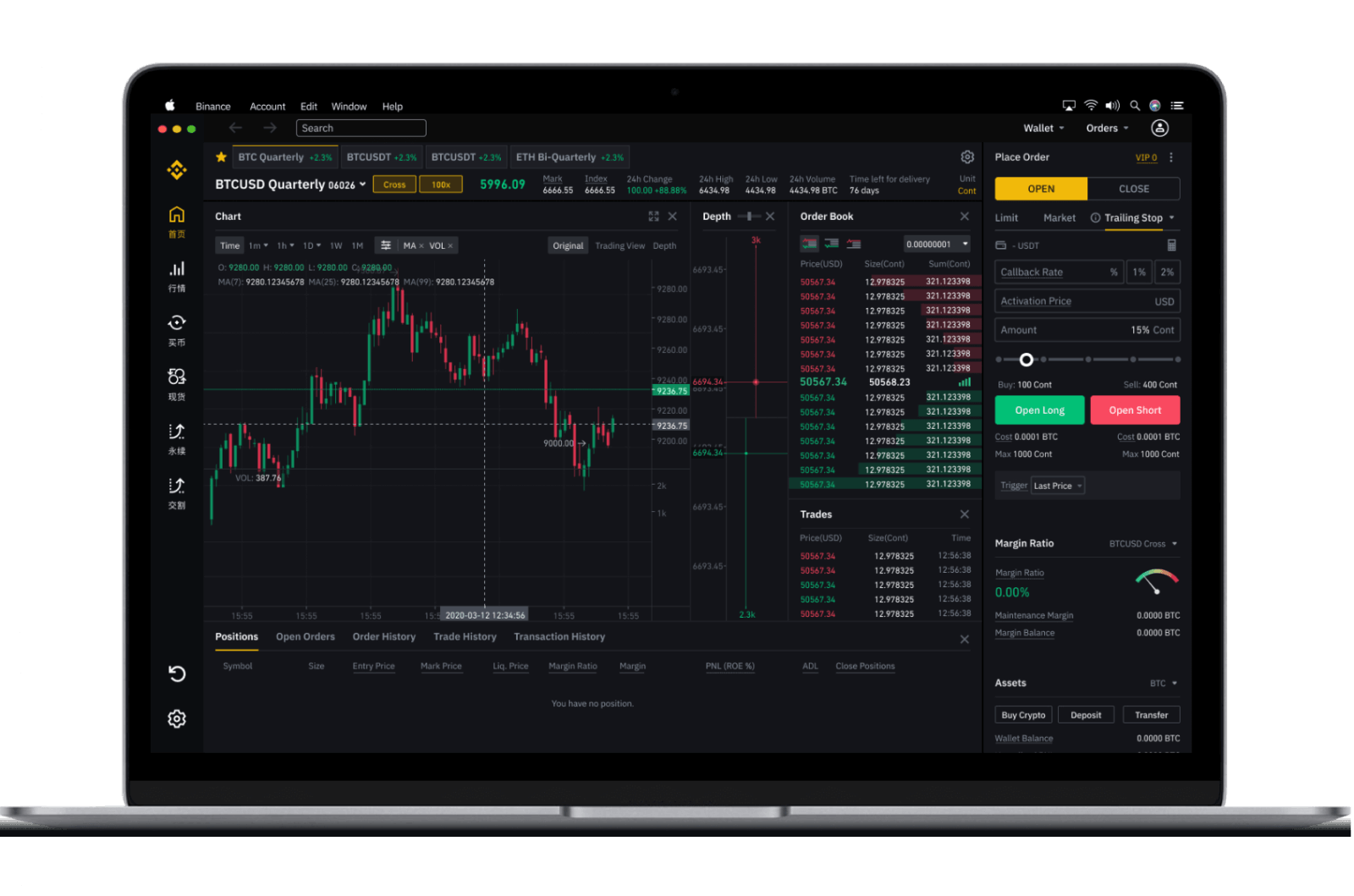
Binance दर्ता गर्नुहोस् र नि: शुल्क $ 10,000 पाउनुहोस्शुरुआतीहरूको लागि $ 10,000 नि: शुल्क पाउनुहोस्
मोबाइल नम्बरको साथ Binance मा कसरी दर्ता गर्ने
१. Binance मा जानुहोस् र [ दर्ता गर्नुहोस् ] मा क्लिक गर्नुहोस्।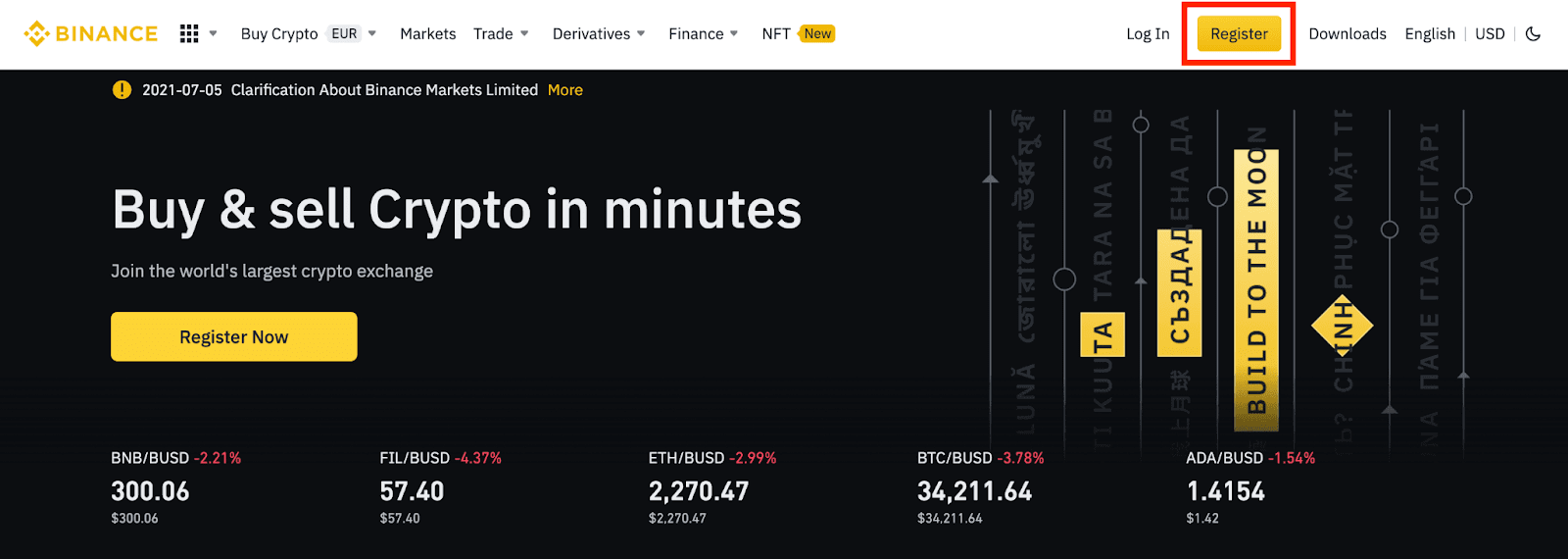
२. [ मोबाइल ] मा क्लिक गर्नुहोस् र आफ्नो खाताको लागि मोबाइल नम्बर र पासवर्ड, र रेफरल ID (यदि कुनै छ भने) प्रविष्ट गर्नुहोस्। प्रयोगका सर्तहरू पढ्नुहोस् र सहमत हुनुहोस् र [ खाता सिर्जना गर्नुहोस् ] मा क्लिक गर्नुहोस्।
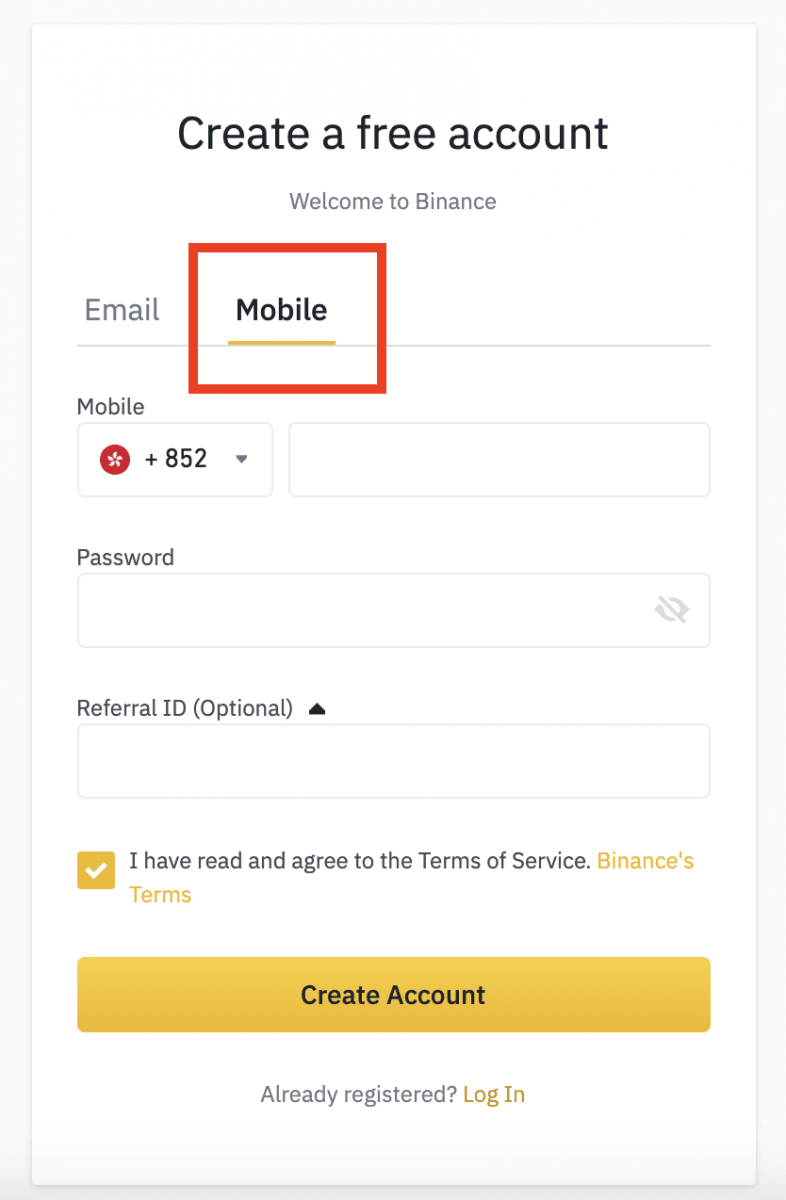
नोट:
- खाता सुरक्षाको लागि, पासवर्डमा कम्तिमा ८ अक्षरहरू हुनुपर्छ, जसमा १ ठूलो अक्षर र १ अंक समावेश हुनुपर्छ।
- यदि तपाईंलाई कुनै साथीले Binance मा दर्ता गर्न सिफारिस गरेको छ भने, रेफरल ID (वैकल्पिक) भर्न निश्चित गर्नुहोस्।
३. सुरक्षा प्रमाणीकरण पूरा गर्नुहोस्।
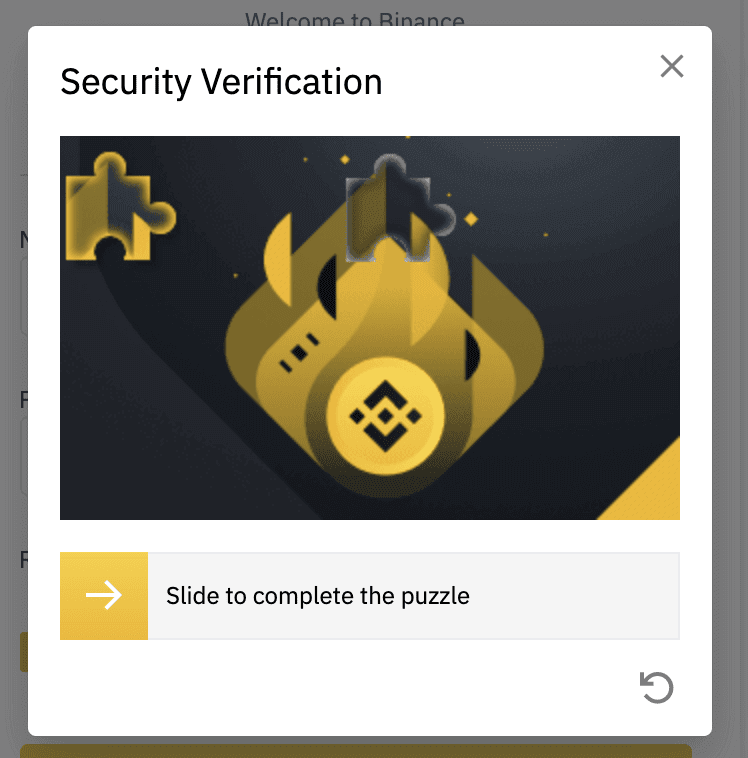
४. प्रणालीले तपाईंको मोबाइल फोनमा SMS प्रमाणीकरण कोड पठाउनेछ। कृपया ३० मिनेट भित्र ६-अङ्कको प्रमाणीकरण कोड प्रविष्ट गर्नुहोस्। यदि तपाईंले यसलाई प्राप्त गर्न सक्नुहुन्न भने, [पुन: पठाउनुहोस्] मा क्लिक गर्नुहोस्, वा आवाज प्रमाणीकरण प्रयोग गर्न [कृपया आवाज प्रमाणीकरण प्रयास गर्नुहोस्] मा क्लिक गर्नुहोस्।
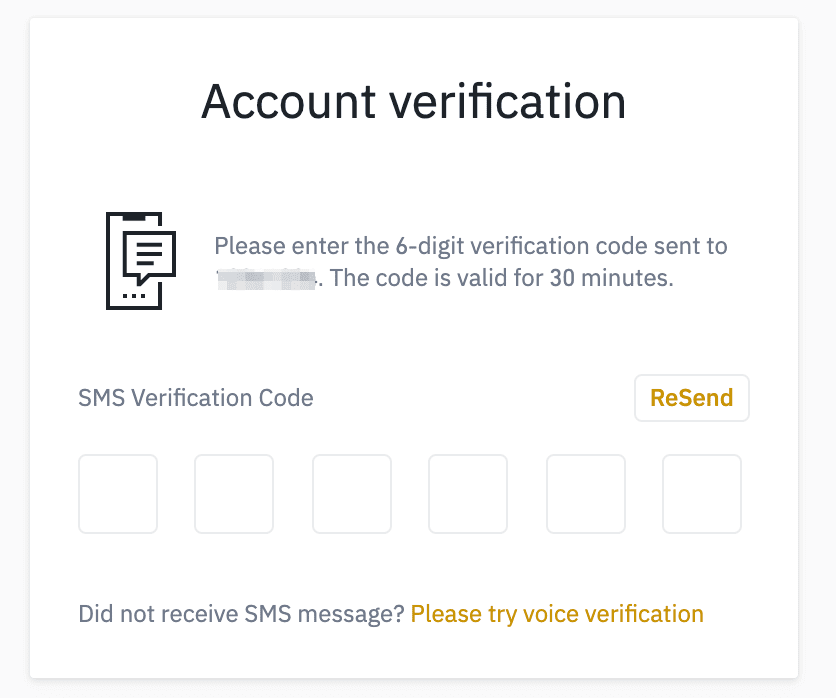
५. बधाई छ, तपाईंले Binance मा सफलतापूर्वक दर्ता गर्नुभएको छ।
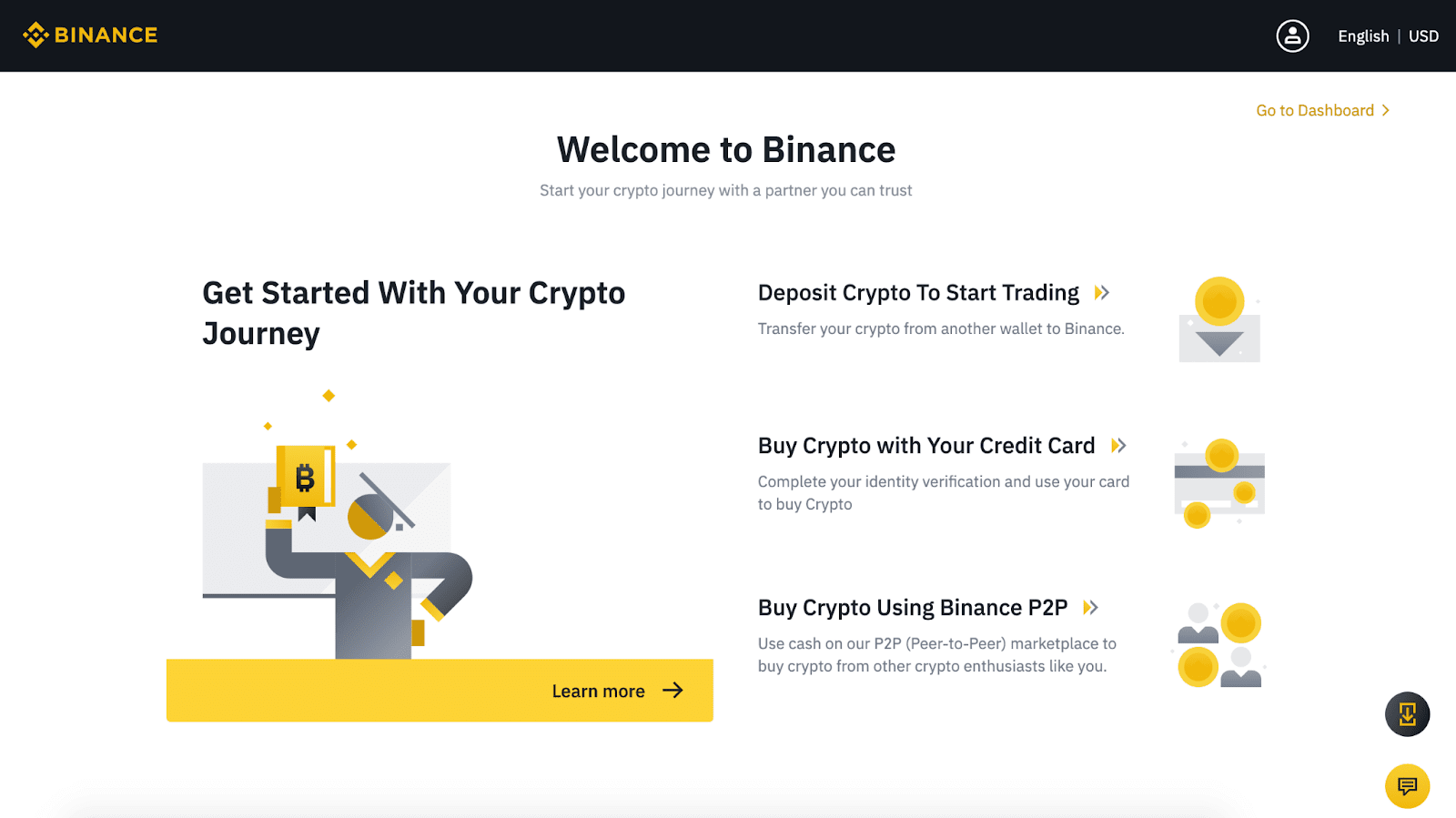
६. आफ्नो खाता सुरक्षा बढाउन, फोन प्रमाणीकरण र Google प्रमाणीकरण सहित दुई-कारक प्रमाणीकरण (२FA) सक्षम गर्न [ड्यासबोर्डमा जानुहोस्] मा क्लिक गर्नुहोस्।
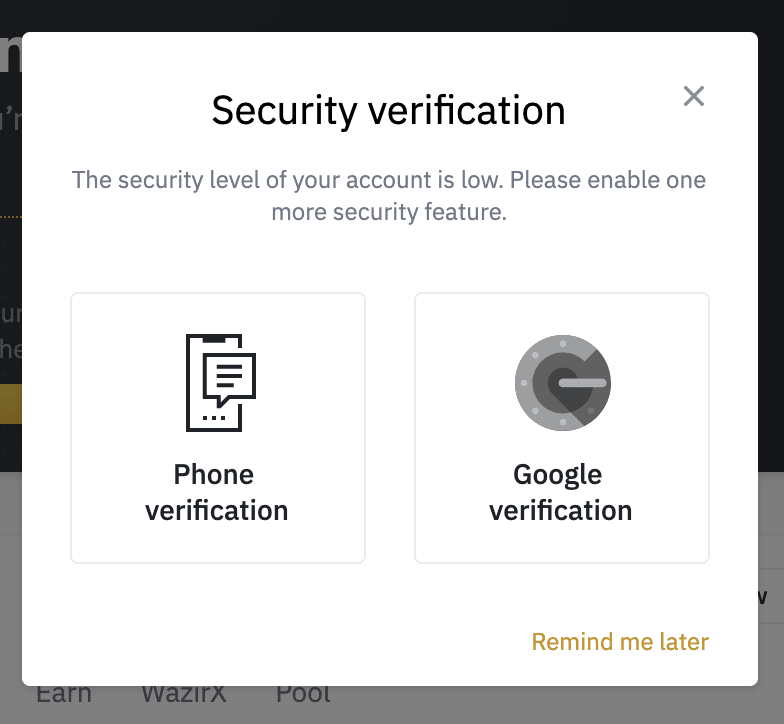
१११११-१११११-१११११-२२२२२-३३३३३-४४४४४
इमेल मार्फत Binance मा कसरी दर्ता गर्ने
१. Binance मा जानुहोस् र [ दर्ता गर्नुहोस् ] मा क्लिक गर्नुहोस्।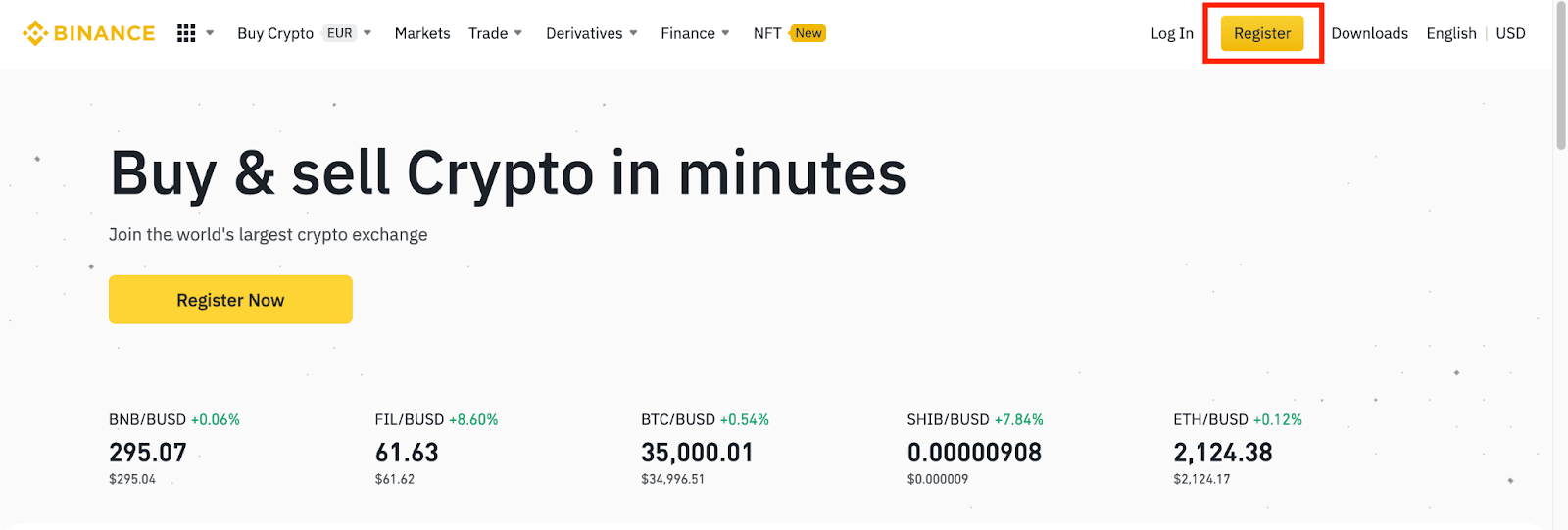
२. दर्ता पृष्ठमा, आफ्नो इमेल ठेगाना प्रविष्ट गर्नुहोस्, आफ्नो खाताको लागि पासवर्ड सिर्जना गर्नुहोस्, र रेफरल ID (यदि कुनै छ भने) प्रविष्ट गर्नुहोस्। त्यसपछि, सेवाका सर्तहरू पढ्नुहोस् र सहमत हुनुहोस् र [ खाता सिर्जना गर्नुहोस् ] मा क्लिक गर्नुहोस्।
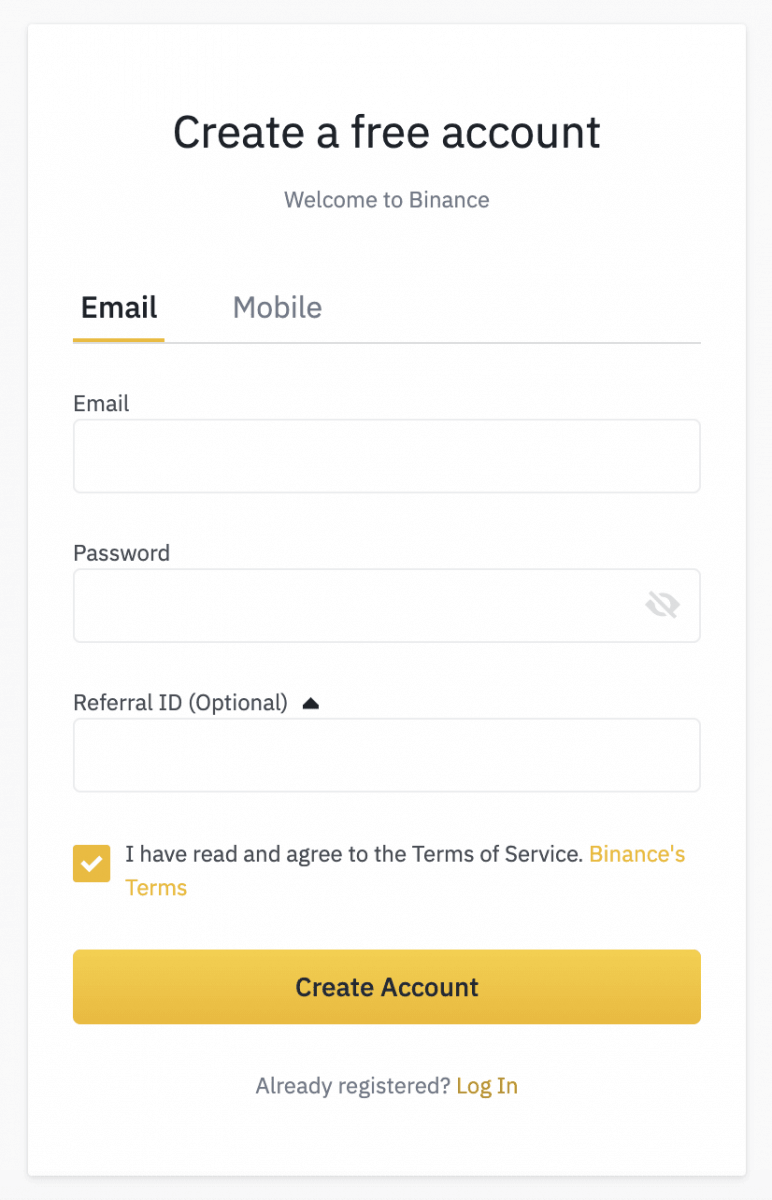
नोट :
- तपाईंको पासवर्ड संख्या र अक्षरहरूको संयोजन हुनुपर्छ। यसमा कम्तिमा ८ वर्ण, एउटा माथिल्लो केसको अक्षर र एउटा संख्या हुनुपर्छ।
- यदि तपाईंलाई कुनै साथीले Binance मा दर्ता गर्न सिफारिस गरेको छ भने, रेफरल ID (वैकल्पिक) भर्न निश्चित गर्नुहोस्।
३. सुरक्षा प्रमाणीकरण पूरा गर्नुहोस्।
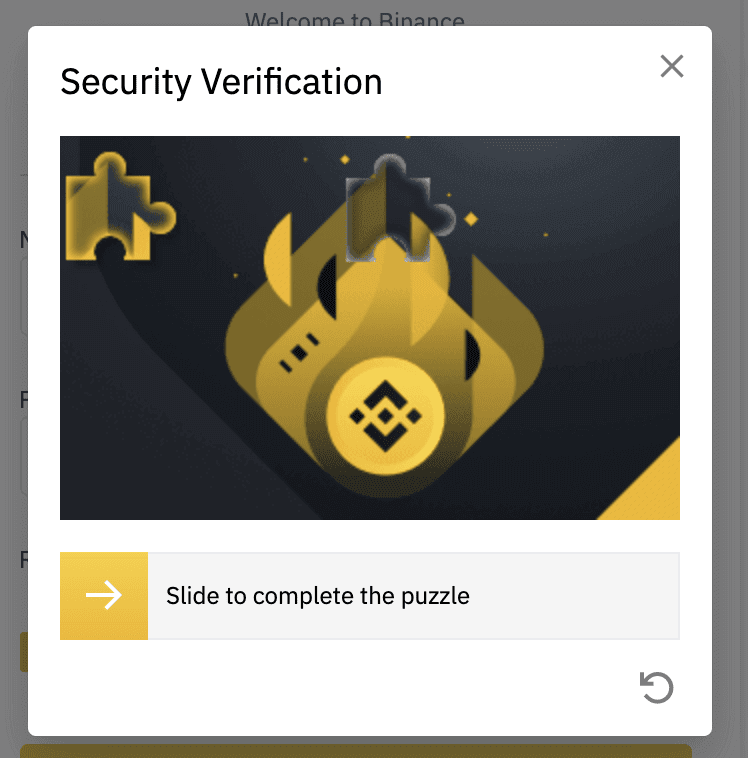
४. प्रणालीले तपाईंको इमेलमा प्रमाणीकरण कोड पठाउनेछ। कृपया ३० मिनेट भित्र प्रमाणीकरण कोड प्रविष्ट गर्नुहोस्। यदि तपाईंले आफ्नो इनबक्समा इमेल फेला पार्न सक्नुहुन्न भने, कृपया आफ्नो अन्य मेल फोल्डरहरू पनि जाँच गर्नुहोस्, वा पुन: पठाउन [इमेल पुन: पठाउनुहोस्] मा क्लिक गर्नुहोस्।
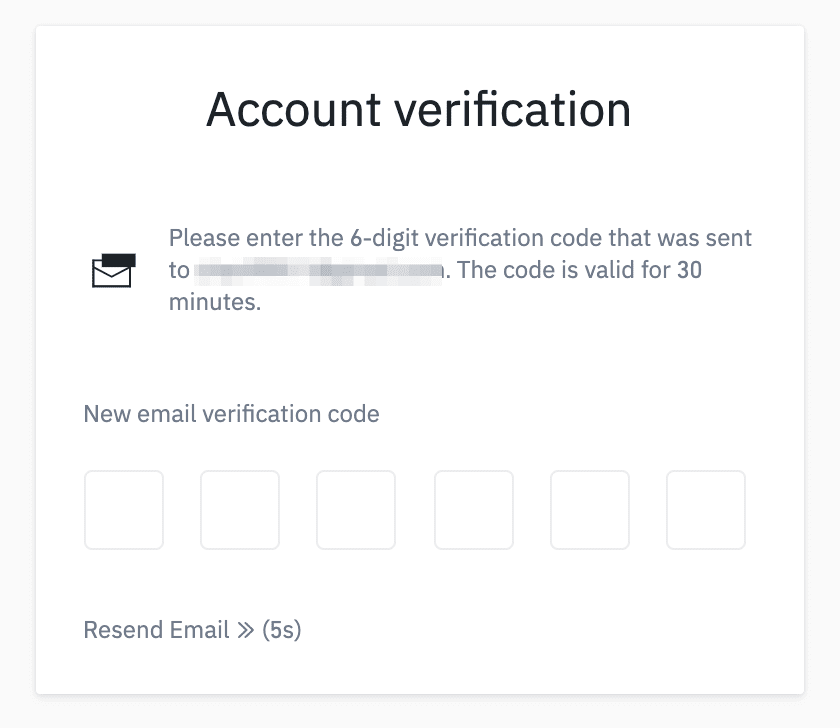
५. बधाई छ, तपाईंले Binance मा सफलतापूर्वक दर्ता गर्नुभएको छ।
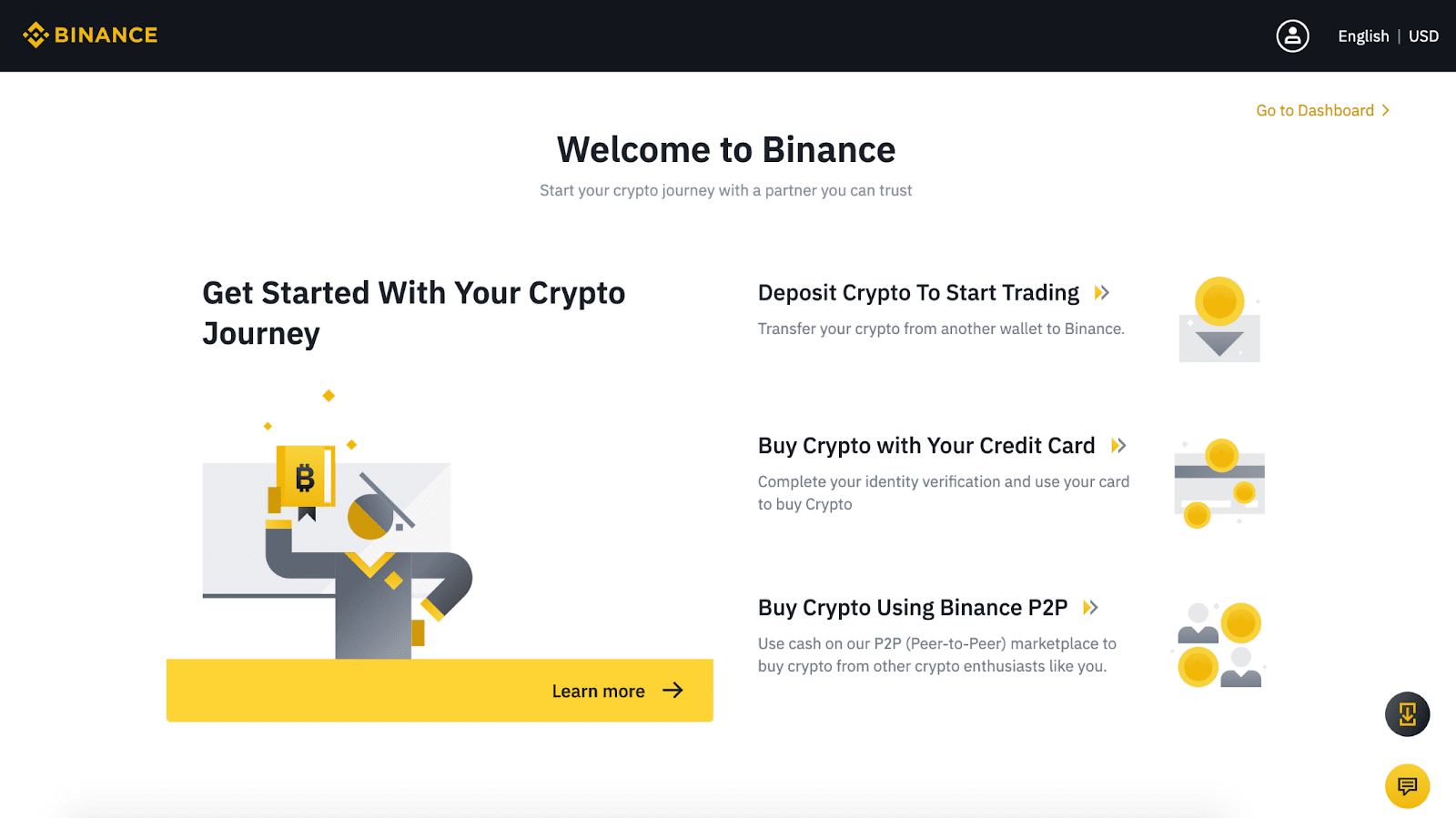
६. आफ्नो खाता सुरक्षा बढाउन, फोन प्रमाणीकरण र Google प्रमाणीकरण सहित दुई-कारक प्रमाणीकरण (२FA) सक्षम गर्न [ड्यासबोर्डमा जानुहोस्] मा क्लिक गर्नुहोस्।
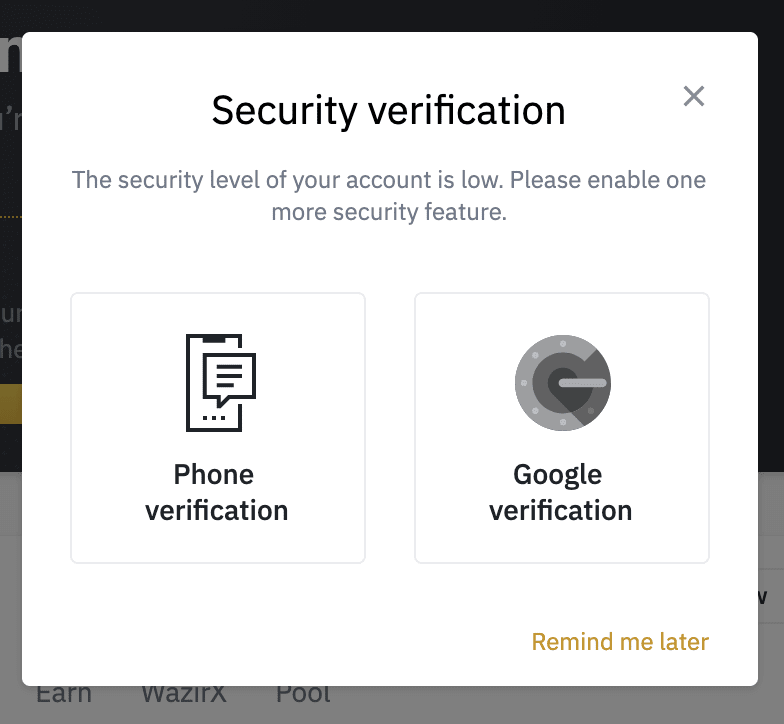
निष्कर्ष: निर्बाध डेस्कटप ट्रेडिंग अनुभव
यी विस्तृत चरणहरू पालना गरेर, तपाईंले आफ्नो Windows वा macOS ल्यापटप/पीसीमा Binance डेस्कटप अनुप्रयोगलाई आत्मविश्वासका साथ डाउनलोड र स्थापना गर्न सक्नुहुन्छ। यो सुव्यवस्थित सेटअपले उन्नत उपकरणहरू र वास्तविक-समय बजार अन्तर्दृष्टिहरूको साथ तपाईंको व्यापारिक क्षमताहरूलाई मात्र बढाउँदैन तर तपाईंको डिजिटल सम्पत्तिहरू व्यवस्थापन गर्न सुरक्षित वातावरण पनि सुनिश्चित गर्दछ। Binance ले प्रस्ताव गर्ने बलियो सुविधाहरूबाट लाभ उठाउँदै आफ्नो डेस्कटपबाट सिधै व्यापार गर्ने सुविधा र प्रदर्शनको आनन्द लिनुहोस्।